使用快启动u盘启动盘来安装系统已经成了许多用户重装系统的首选,比起光盘装系统,u盘装系统显得更加方便。很多网友可能也不知道u盘装机的方法,下面就给大家讲讲u盘进入pe一键装机的步骤吧。
1、在一台可用的电脑上下载安装系统之家一键重装系统工具,关闭电脑的杀毒软件,插入一个8g以上的空白u盘,选择u盘模式开始制作。
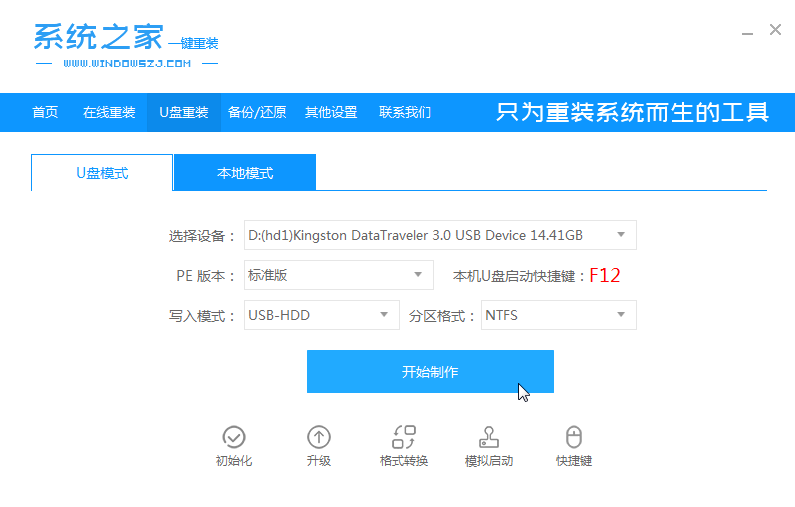
2、选择需要安装的win10系统,点击开始制作。
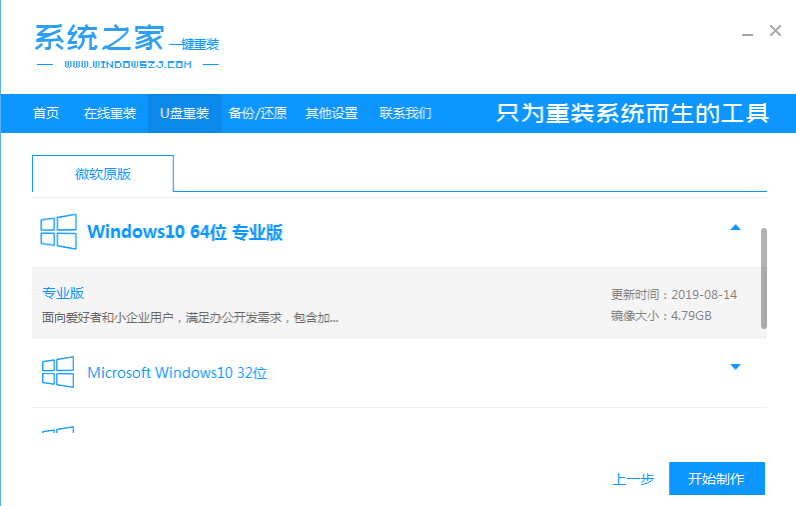
3、启动盘制作提示完成的时候,可以预览下自己电脑对应的启动热键,确认后拔除u盘即可。
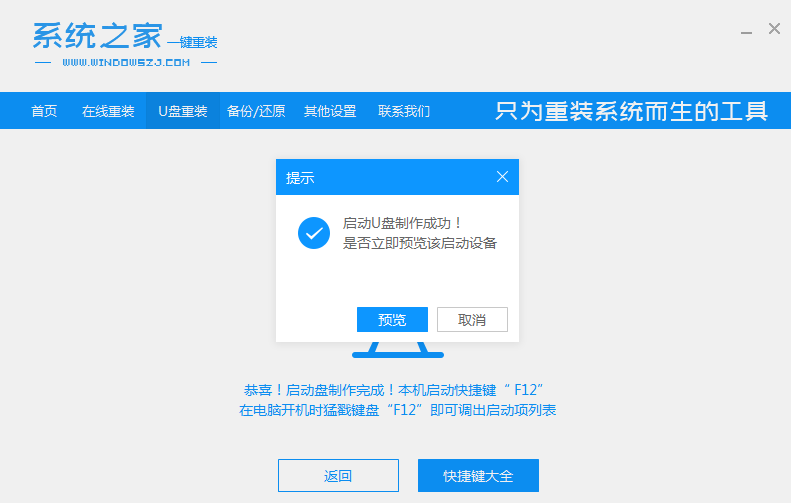
4、把u盘启动盘插入要重装的电脑中,开机不断按启动热键进快速启动项,选择u盘启动项回车。
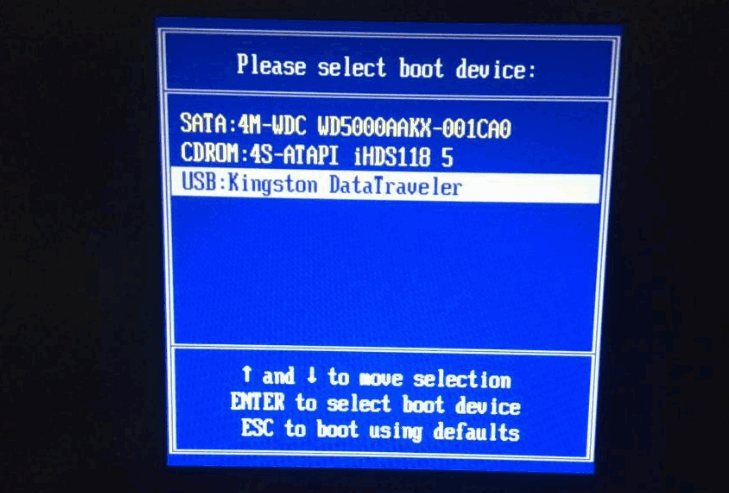
5、进入pe选择界面,我们选择第一项u盘启动pe系统进入。
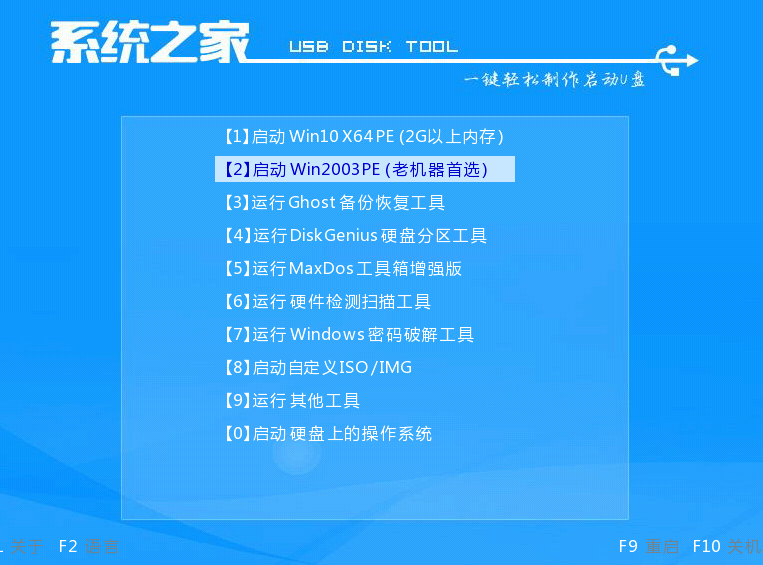
6、然后在pe系统桌面,打开系统之家装机工具,选择win10系统点击安装到c盘。
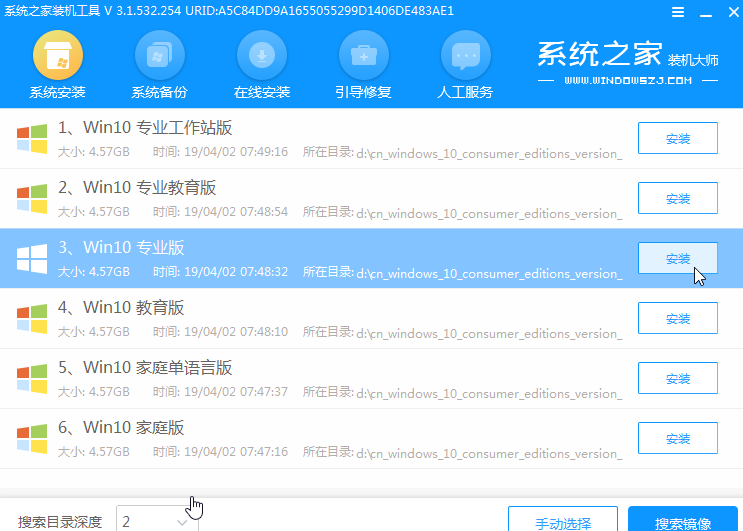
7、安装完成后,选择立即重启。
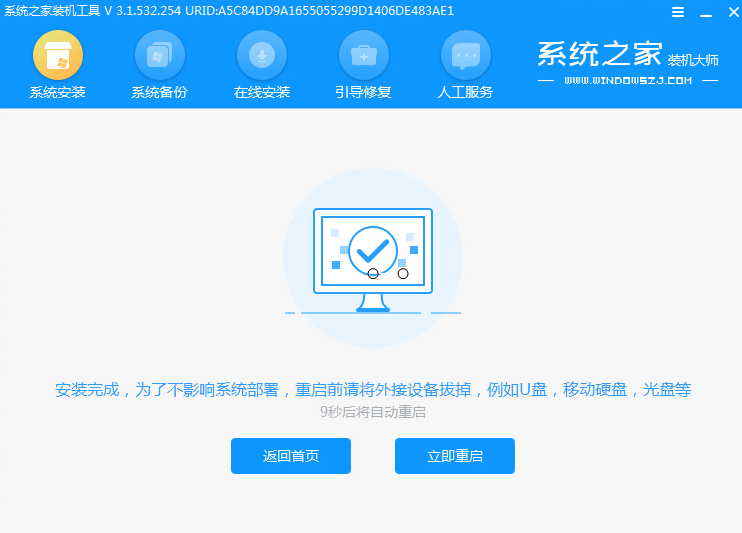
8、期间可能会重启多次,等进入到win10系统桌面后即表示安装完成。
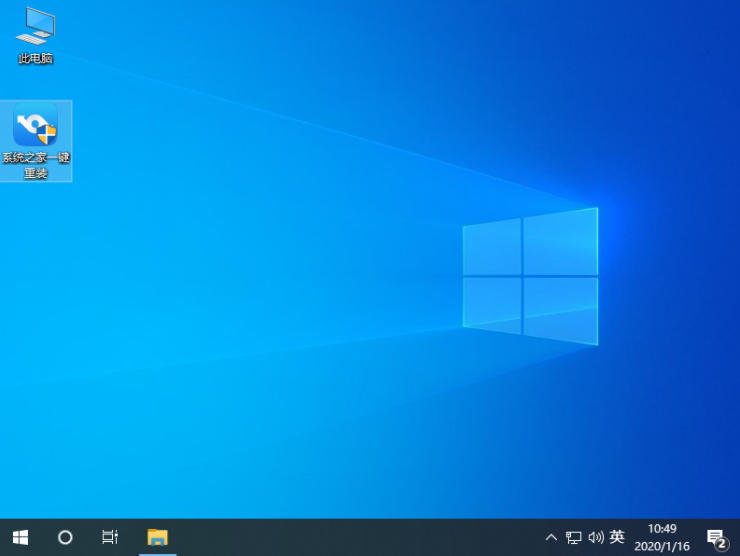
通过上述步骤我们就能完成u盘启动pe一键装机了,步骤还是很简单的,下次小伙伴们重装系统就可以试试这个方法。
相关阅读
- 暂无推荐
《》由网友“”推荐。
转载请注明: